Leica GPS接收机外业流程:仪器坐标系统的建立
leica坐标系统转换操作流程

从 主菜单 中选择 开始测量!
从 开始测量!中选择 测量+
3
第三代 GNSS 接收机 - Leica Viva GNSS 定义坐标系操作流程 一步法坐标转换
从 测量+ 中选择 定义坐标系
选择定义坐标系方法 选择 一步法 一步法是平面转换,适合于较小的区域 点击 F1/确认
4
第三代 GNSS 接收机 - Leica Viva GNSS 定义坐标系操作流程 一步法坐标转换
高程模式选择正高 点击 F1/确认
选择相应的椭球 选择相应的投影 点击 F1/确认
仪器中包含了 BeiJing 54 和 Xi’an 80 椭球 非标准椭球用户可以自定义 投影需要用户根据工程情况自定义
12
第三代 GNSS 接收机 - Leica Viva GNSS 定义坐标系操作流程 新建椭球
在椭球界面 点击 F2/新建
如果WGS84坐标点和地方坐标点名称相同,可以选择 F6/自动,自动进行点匹配
7第三代 GNSS 接来自机 - Leica Viva GNSS 定义坐标系操作流程 一步法坐标转换
选择对应的WGS84点和地方点 选择需要的匹配类型 点击 F1/确认,回到匹配点界面
如果需要继续增加匹配点,点击 F2/新建 继 续增加 否则,点击 F1/计算,计算转换参数
输入新建椭球名称 输入长半轴 输入1/f 点击 F1/保存 一个新椭球建立完成
13
第三代 GNSS 接收机 - Leica Viva GNSS 定义坐标系操作流程 新建投影
在投影界面 点击 F2/新建
输入投影名称 类型选择横轴墨卡托 假定东坐标 500000m 中央子午线根据工程所用坐标系确定 带宽一般为3度带或6度带 点击 F1/保存 新投影建立完成
leica GPS-RTK放样教程3

坐标转换----建立84与54间的转换参数
使用仪器主菜单的第二项程序/ 确定坐标系统
1.定义坐标系统的名称
界面一:第一行输入新的坐标系统的名称
第二行选择存放84坐标点的作业
第三行选择存放54坐标点的作业
第四行选择“正常”
按F1继续
2.选择转换的类型:两步法把平面和高程分开转换,经典法进行空间三维转换
界面二:第一行不变
第二行选择两步法
第三行选择正射的
按F1继续
3.选取或新建相关的预转换、54椭球和不同投影带投影
界面三:第一行转换前:000
第二行选择BeiJing54 椭球
第三行选择117/114 等投影
第四行不变
如果没有以上参数,需要新建
3.1新建预转换
光标移动到第一行,按回车\F2\输入名称并保存
3.2新建椭球
光标移动到第二行,按回车\F2\输入名称和参数并保存
3.3新建投影
光标移动到第二行,按回车\F2\输入名称和参数并保存
4.点与点进行匹配
界面四:匹配界面,可按F6 进行自动匹配或按F2 新建匹配关系
按F5可以对每个点的匹配关系(平面、高程、平面&高程)进行选择按F1计算
5.残差计算
东、北、高程的残差值的大小反映84坐标与54坐标间的误差
界面五:计算匹配残差
按F1继续
计算信息:转换类型、参与转换的点数、各个方向的最大误差
按F6切换界面
最后按F1保存建立好的坐标系统。
GPS静态控制测量外业操作指南要点

GPS静态控制测量外业操作指南要点简介GPS静态控制测量是现代测量技术的一种高精度、高效率测量方法。
本文将介绍GPS静态控制测量外业操作的基本要点,包括仪器使用、数据采集、数据处理等方面。
仪器使用在进行GPS静态控制测量前,需要选用合适的GPS测量仪器。
常用的GPS测量仪器有Trimble、Leica等品牌,具体选择需要根据实际需要和预算进行判断。
在使用仪器时,需注意以下几点:•仪器使用前,需要开机并进行系统和硬件自检。
•仪器和天线需要正确连接,天线需要稳定放置在可以接收到信号的位置。
•仪器需要放置在平稳的地面上,避免仪器倾斜或移动。
•操作人员需要掌握仪器的基本操作,包括设置测量模式、坐标系统、数据采集间隔等。
数据采集GPS静态控制测量中,数据采集是最为关键的步骤。
在进行数据采集时,需要注意以下几点:•确定好基准站和测站的位置,基准站需要一个已知的坐标,而测站可以位于需要测量的目标上。
•保持良好的天气状况,避免出现收不到信号的情况。
在野外操作时,需要注意遮挡物、电磁干扰等因素。
可以选择在晴天或清晨进行操作,以获得更好的信号。
•在设置数据采集参数时,需要根据实际情况选择不同的采集间隔和采集时长。
一般来说,采集间隔应该越短越好,但采集时长则不应过长以避免出现数据不稳定的情况。
数据处理GPS静态控制测量数据处理主要包括数据下载和数据精度检验两个方面。
数据下载数据下载是将GPS测量仪器采集的数据传输到计算机上,以进行后续的计算和处理。
数据下载需要注意以下几点:•数据传输过程中需要保证传输的准确性和完整性。
•传输过程中需要避免数据被不必要的处理和修改。
•下载完成后,需要对数据进行备份和存储,以备后续使用。
数据精度检验数据精度检验是对采集数据进行检验和校正的过程。
在进行数据精度检验时,需要注意以下几点:•需要使用专业的GPS数据处理软件,常用的有Trimble Business Center、Leica Geo Office等。
Leica GPS 操作流程

Leica GPS RTK操作流程一、RTK 参考站1、仪器连接:分别将卫星线、电台线、外接电源线与主机相连,按手簿上ON/OFF键开机。
注意:开机前应认真检查外接电源正、负极连接是否正确。
2、仪器设置:步骤1:开机后可见MAIN如下:1 Survey 测量2 Stake-out 放样3 Applications…应用4 Utilities…工具5 Job 项目6 Configure 设置7 Transfe…传输此时光标应在1 Survey上,按F1(CONT)键进入下一屏。
步骤2:此时光标应在Config Set : 行,按ENTER键进入下一屏。
按F2(NEW)键,新建配置集。
此时在 Name : 行输入名称,为方便记忆建议输入RTK-REF, 按ENTER键,然后按F1(CONT)键进入下一屏。
在 Mode : 行选择Standard,按F1(CONT)键。
在Ant Name : 行选择 AT502 Tripod,在Deflt Hgt : 行改为0米,在Meas type :行选择Vertical, 按F1(CONT)键进入下一屏。
步骤3:在Update Rate : 行选择 1.0S,在Coord Sys : 行按ENTER键,按F2(NEW)键,新建坐标系统。
在Coord Sys : 行输入新建坐标系统名称RTK37(作业区在38度带可改为RTK38,以此类推)。
在Transform :行选择-----,在Ellipsoid :行选择WGS 1984,在Projection :行按ENTER键,按F2(NEW)键,新建投影。
在 Name :行输入新建投影名称54-37(作业区在38度带可改为54-38,以此类推)。
在Type :行选择Trans Mercator,在False East :行改为500000.000m,在False North :行改为0.000m,在Lat Origin :行改为0°00′00.000″N,在Cent Merid :行改为111°00′00.000″E(作业区在38度带可改为114,以此类推)。
徕卡GRX1200系列高性能GPS参考站接收机 说明书

徕卡 GRX1200 系列高性能 GPS 参考站接收机最好的 GNSS 和 RTK 技术徕卡 GRX1200 系列连续运行 GPS 参考站专用设备可移动,坚固的工业级标准 CF 卡容量高达 1GB ,被用于记录数据,1GB 的容量足够用于大约 7 星期 1HZ 采样率L1+L2 GPS 数据记录。
无需强大的外部存储设备,即使是在参考站被暴露在典型恶劣环境条件下。
存储器可以分开记录不同速率和任何长度的原始文件和环型缓冲器文件。
文件能够以原始数据格式和 / 或 RINEX 格式被记录。
接收机有一个内置的FTP 服务器,允许简单快速的手动下载数据而无需专用的软件。
或者使用FTP 服务,从接收机到一个远端的FTP 服务器完全自动的上传数据。
Leica GRX1200 系列整合了一个同时支持 GPS 和 GLONASS 的高精度 GNSS (全球导航卫星系统)测量引擎-可获得比单独使用 GPS 多出将近一倍的卫星。
■ 能够在开机几秒钟之内捕获到所有可见的卫星■ 卓越无比的信噪比■ 无干扰的、高精度的码和相位观测值■ 抑制相位和编码的多路径■ 有效地抑制了多路径影响■ 最佳质量的 GPS 和 GLONASS 测量,更新率高达 20HZ■ 质量全面可靠■ 耗电量低在各种情况下徕卡 GRX1200 系列接收机都能递交给用户品质最高的,彼此独立的数据。
因为拥有 S m a r t T r a c k + 技术的GRX1200 系列被设计成为支持未来的GNSS 信号,比如 GPSL5 和Galileo ,所以您的系统投资是可靠的。
徕卡 GRX1200 系列接收机提供了所有类型 RTK 及 GIS 流动站进行精密测量所需要的各种信息。
它们输出 RTK 及 DGPS 数据,借助于无线电或电话,从测站上播发出去,或者从一个控制中心通过无线电、电话或因特网进行分发。
RTCM 格式,徕卡专有的格式,CMR 以及 CMR+ 格式都能够得到支持。
徕卡1230系列GPS接收机使用方法

徕卡1230系列GPS接收机使用方法仪器开机和关机:方法一:用手按下接收机左下方的绿色按键ON/OFF键,直到按键下方的PWR(电池)指示灯亮,松手接收机即可打开,打开后屏幕上显示英文字母Leica。
接收机关机操作仍可按该绿色按键ON/OFF键,按着按键不放,直到PWR指示灯变红,接收机关机,屏幕显示为Shutdown。
方法二:也可以采用以下方法进行方便的开机和关机。
按下主机右下方PROG 键,仪器即可开机。
若需关机,则同时按下主机右下方的USER和PROG接收机即可关机。
一般操作:1、将接收机开机。
界面显示:第一行从左至右:(1)GPS1200 (2)L1、L2锁定的卫星数(3)测量状态(小人拿杆或三角架)(4)(1、测量2、程序3、管理4、转换5、配置6、工具)(5)电池电量(分A、B )2、用黄色按键PgUp 和PgDn,进行相应内容的图形选择。
选中第一个“测量”图形,再按下对应的“继续”按钮F1。
进入第二个显示页面。
有:开始测量,作业,坐标系,编码表,配置集,天线共6项3、“作业”项对应的内容应该是自己新建的项目,如没有,则需要自己建立项目。
建立项目的方法:*选中“作业”项,并按下“回车”键。
* 进入下一显示页面,“继续”、“新建(增加)”、“编辑”、“删除”分别对应了主机上相应的按钮F1,F2,F3,F4。
按下F2进入“新建”项。
* 进入下一显示页面,有名称,描述,创建者,设备(CF卡)四项。
在该项的名称(其它3项可不管)栏中输入新建项目的名称如:WUHAN,按下“回车”键确认。
按下“保存”键对应的按钮F1。
项目建立完毕。
4、选中已经建立好的项目,如WUHAN,按下“继续”键对应的按钮F1。
5、返回原界面,这次选项的内容自动跳到了“编码表”。
“编码表”选项应该是“无”。
6、用黄色按键PgUp 和PgDn按键,选中配置集。
配置集中对应的内容也应该是自己建立的配置集。
7、配置集建立的过程:(1)选中配置集选项,按下回车按键。
徕卡GPS网络RTK使用说明
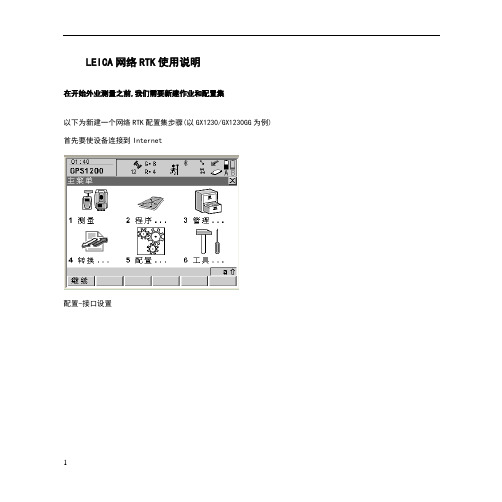
LEICA网络RTK使用说明在开始外业测量之前,我们需要新建作业和配置集以下为新建一个网络RTK配置集步骤(以GX1230/GX1230GG为例)首先要使设备连接到Internet配置-接口设置GX系列有2个端口可用,端口1或3均可; IP地址为动态F5 选择设备选择连接到Internet的设备,如LEICA标准配置的西门子MC75模块然后继续回到配置的界面如下点CTRL,输入APN: cmnet如下然后继续, 回到主界面设备会进行GSM初始化当界面出现如图符号,表明连接到Internet.建立一个作业配置集管理新建一个配置集输入名称,描述和创建者可以为空保存-继续语言设置单位及角度设置设置完毕,点F2 流动参考站网选择i-最大,或最大,取决于数据中心点F4进入GGA选项设置为自动继续继续设置其他设置如下天线类型显示设置F3 显板改变测量界面的显示内容做RTK测量显示以上的选项就可以了根据自己的需要,可以增加其他显示项继续编码和线路作业根据实际需要来设置继续记录原始数据: 根据作业实际需要观测,停止,保存建议采用手动,选择否CQ控制可以设置相应的点位精度最大值点名的命名方式可以选择,也可以自己定义地震记录: 否热键,即快捷键可以自己定义面板及键盘的设置根据自己需要设置继续卫星设置: 若为双星的设备,可以有2种选择:仅GPS或GPS&GLONASS截止角默认为10度,可以根据实际情况改变其他选项均设置为自动的继续时区设置继续继续一个新的配置集建立完毕然后在主菜单上配置----接口设置用户客户端自动连接否继续F3编辑---F2流动—F6选择NTRIP页F5 SRCH搜索数据中心源列表列出当前数据中心的列表选择相应的设置点继续回到主界面---测量选择新建的作业和配置集继续按Shift键-F3连接若连接成功,就会收到RTK改正数, 箭头闪动. 获得固定解后,就可以进行作业了.21。
徕卡GPS测量操作手册

GPS静态观测(有手簿-无手簿)前言:目前GPS静态观测对于一般意义上的测绘来说,主要用于高等级的控制网测量(控制点的引测)。
故在此过程中我们必须做好外业的勘测(地形,卫星开阔度,控制点的布控,控制网形状的优化)还有就是外业仪器高的正确量取。
下面就徕卡GPS在静态过程中需做的一系列步骤做简要说明---第一步(静态设置)如下:此界面为开机界面,可以查看卫星状选择第5项(配置集)对静态配置集进在此可以新建,也可以在原来配置集的况和卫星颗数,把光标移到第3项行设置,具体如下图:基础上做调整(这里面不见意有很多配置(管理)然后按左下角继续进入下图集,多了乱),然后按编辑这里以查看所有内容为例:这里面主要是一些设置,可以不做变动。
静态模式这里选择“无”注意天线类型(选择相应的架设方法)这里按默认设置即可。
这里按默认设置即可。
缺省高度即为仪器高,测量类型-垂直(0.36米为垂直偏移改正数)记录原始数据选择“仅静态”,记录速率要是有手簿静态测量的话就如上图所表这里按默认设置即可。
可以根据情况选择(5S,10S)--记录时示,无手簿静态测量的话把上面标注的间越小相同时间内采集的数据历元就越多。
位置改成“是“(自动观测和自动保存)这里按默认设置即可。
这里按默认设置即可。
这里按默认设置即可。
(也可以根据习惯更改相应的快捷键)这里按默认设置即可。
有手簿静态测量的话如上图所示,无手这里按默认设置即可。
(根据测量环境簿静态测量的话,把开机界面改成“测量”可以对卫星类型和高度角进行调整)其他设置不变。
这里按默认设置即可。
这里显示的是主机序列号的后四位。
回到初始界面。
至此静态配置集已经设置好,下面进入测量。
第二步(外业测量)如下:如果是无手簿观测的话直接开机就好,不作业名称可以根据需要更改,配置集选点号可以根据需要做改变,天线高输过要在外业观测本上记录好仪器高,如果择刚才建好的,天线类型如实际情况选实际量测值,然后按观测—经过一个时有手簿情况的话,就选择测量,按继续- 择。
新工地gps测量仪器如何建立坐标系
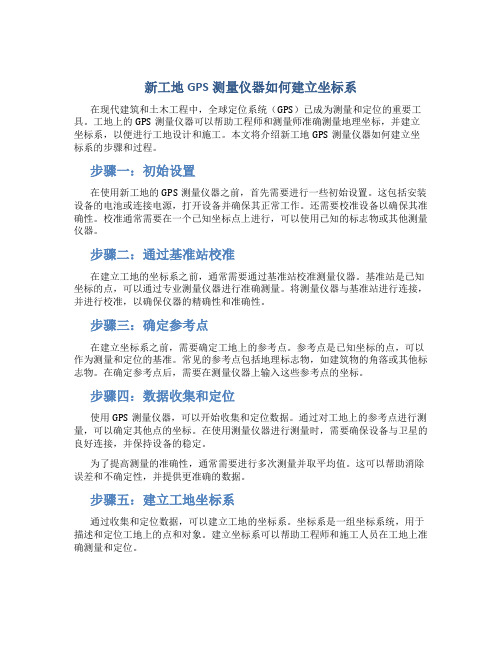
新工地GPS测量仪器如何建立坐标系在现代建筑和土木工程中,全球定位系统(GPS)已成为测量和定位的重要工具。
工地上的GPS测量仪器可以帮助工程师和测量师准确测量地理坐标,并建立坐标系,以便进行工地设计和施工。
本文将介绍新工地GPS测量仪器如何建立坐标系的步骤和过程。
步骤一:初始设置在使用新工地的GPS测量仪器之前,首先需要进行一些初始设置。
这包括安装设备的电池或连接电源,打开设备并确保其正常工作。
还需要校准设备以确保其准确性。
校准通常需要在一个已知坐标点上进行,可以使用已知的标志物或其他测量仪器。
步骤二:通过基准站校准在建立工地的坐标系之前,通常需要通过基准站校准测量仪器。
基准站是已知坐标的点,可以通过专业测量仪器进行准确测量。
将测量仪器与基准站进行连接,并进行校准,以确保仪器的精确性和准确性。
步骤三:确定参考点在建立坐标系之前,需要确定工地上的参考点。
参考点是已知坐标的点,可以作为测量和定位的基准。
常见的参考点包括地理标志物,如建筑物的角落或其他标志物。
在确定参考点后,需要在测量仪器上输入这些参考点的坐标。
步骤四:数据收集和定位使用GPS测量仪器,可以开始收集和定位数据。
通过对工地上的参考点进行测量,可以确定其他点的坐标。
在使用测量仪器进行测量时,需要确保设备与卫星的良好连接,并保持设备的稳定。
为了提高测量的准确性,通常需要进行多次测量并取平均值。
这可以帮助消除误差和不确定性,并提供更准确的数据。
步骤五:建立工地坐标系通过收集和定位数据,可以建立工地的坐标系。
坐标系是一组坐标系统,用于描述和定位工地上的点和对象。
建立坐标系可以帮助工程师和施工人员在工地上准确测量和定位。
建立工地坐标系的过程包括确定坐标原点和确定坐标轴方向。
通常情况下,坐标原点被指定为工地的中心点或其他已知点。
坐标轴方向可以根据工地的方位进行确定,例如北向、东向和垂直向上。
总结在新工地上使用GPS测量仪器建立坐标系是一个重要的任务。
徕卡GPS后处理软件处理及坐标转换(LGO)

徕卡GPS后处理软件处理及坐标转换(LGO)LGO后处理软件处理及坐标转换新建项⽬与原始数据输⼊打开LGO软件,打开项⽬图标,右击项⽬新建⼀个项⽬输⼊项⽬名称,按确定。
点击输⼊,输⼊原始数据在电脑上找到您所存放的原始数据,打开⽂件夹,输⼊选择你所需要的原是数据⽂件(即您在⼿薄中建⽴的作业名称),输⼊点分配, 观测数据分配到项⽬中以上为点输⼊,以下为基线处理过程。
右击空⽩处,选择处理参数选择显⽰⾼级参数,并可进⾏⾼度⾓调整。
选择附加输出,如下图点击右键,选择⾃动处理模式点击右键,全部选择,条状图全部变绿,再点击处理,进⾏基线解算,解算状态见下图解算完毕之后,检查模糊度状态,都为是,点击右键进⾏存储。
点击结果查看基线等信息,见下图进⼊调阅编辑,然后点击右键进⾏图形设置,选择数据中的GPS观测值,基线显⽰红⾊。
在此输⼊外业中没有⼿簿点的天线⾼点击⽆⼿薄观测的点,再点击箭头所指图标,显⽰下图所⽰状态。
输⼊天线⾼,确定确定。
对所有没有⼿簿的点都需进⾏此操作,所以外业中⼀定要记录相应点的天线⾼。
到此为⽌基线处理结束。
以下为⽹平差处理过程。
点击平差图标,在空⽩处点击右键选择⽹平差计算,进⾏平差计算。
平差结束后,点击右键在结果中选择⽹,查看平差报告,平差报告见下图查看平差报告中的F 检验,如果显⽰接受,则表明满⾜要求。
在⽂件中保存平差报告。
如果需要WGS84的点成果,点击点图标,然后在空⽩处击右键选择另存为即可。
F 检验与F 检验临界值越接近越好。
到此为⽌平差过程结束。
以下是坐标转换操作流程。
输⼊⽂件名,如果需要标题,将包含标题打勾即可,然后保存。
在坐标转换之前,我们需要新建⼀个项⽬,⽤来存放已知点当地坐标。
输⼊项⽬名称,确定,项⽬建⽴完毕。
给已知点当地建⼀个坐标系统投影,选择坐标系统图标,右击投影,新建。
输⼊名称,类型选择TM,出现下图显⽰输⼊伪东坐标常数,中央⼦午线,带宽,然后确定。
投影建⽴完毕。
右击坐标系统,选择新建已知点的当地坐标系统建⽴完毕。
莱卡GPS简明操作手册
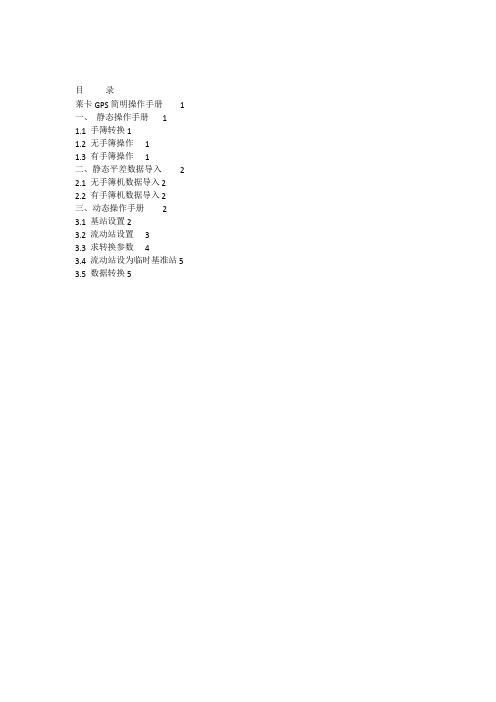
目录莱卡 GPS 简明操作手册 1一、静态操作手册 11.1手簿转换 11.2无手簿操作 11.3有手簿操作 1二、静态平差数据导入 22.1无手簿机数据导入 22.2有手簿机数据导入 2三、动态操作手册 23.1基站设置 23.2流动站设置 33.3求转换参数 43.4流动站设为临时基准站 5 3.5数据转换 5莱卡 GPS 简明操作手册一、静态操作手册1.1手簿转换1、手簿在无手簿机上的转换将手簿与无手簿机连接开机后,在主菜单界面下按“SHIFT”键和“F6退出(EXIT)”,返回到 WinCE 界面,然后在 WinCE 界面下选择“System 1200 Terminal”图标。
2、设置完无手簿机后的转换设置完无手簿机后,手簿在开机后应按“SHIFT”键和“F6 退出(EXIT)”,返回到 WinCE 界面,然后在 WinCE 界面下选择“Smartwork”图标进入一体机状态。
1.2无手簿操作1、在室内将手簿与接收机连接好,在手簿上选择“管理”→“配置集”→“StaticWushoubu”→关机→去下手簿2、在野外将天线与主机的 ANT 口连接→开机自动观测(三个灯同时亮)→到时间关闭电源。
3、到下一站直接开机自动观测。
4、数据传输:在数据传输之前,建立如下文件夹:GPS 观测数据—项目名称—仪器号(2872、5885、6428、6431)—日期将电脑用通讯线与主机 P2 端口连接→打开莱卡平差软件→工具→数据交换管理→双击“串口”→在 com 口上双击→ cf-卡(System1200) →对象→作业→缺省文件夹→拖到右侧建好的目录1.3有手簿操作1、将天线安置在基座上;2、在手簿上选择“管理”→“配置集”→“SmartRoverPP”→ F1(继续)→ F1(继续)→“作业”→ F1(继续)→“F2(新建)”→“名称”- - -输入作业名称(如 0230)→回车→F1(保存)→F1(继续)→光标移到“1 测量”→F1(继续)→F1(继续)→“点号”- - -输入测量点号(如 A1)(注意:点号必须分大小写)→ F1(观测)→到时间后 F1(停止)→ F1(保存)→关闭电源。
gps测量仪器坐标使用方法图片
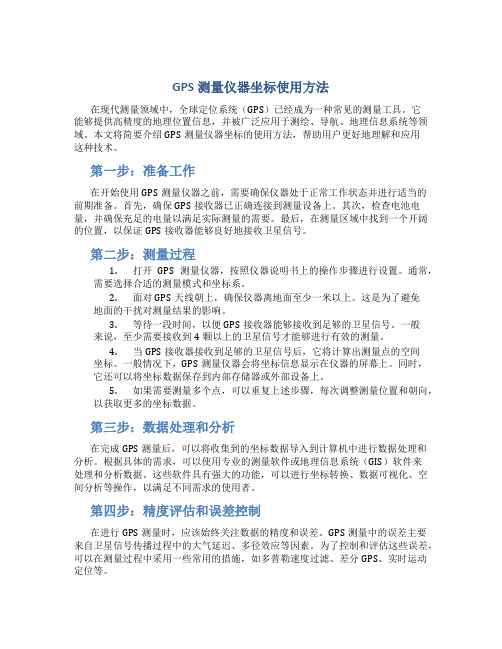
GPS测量仪器坐标使用方法在现代测量领域中,全球定位系统(GPS)已经成为一种常见的测量工具。
它能够提供高精度的地理位置信息,并被广泛应用于测绘、导航、地理信息系统等领域。
本文将简要介绍GPS测量仪器坐标的使用方法,帮助用户更好地理解和应用这种技术。
第一步:准备工作在开始使用GPS测量仪器之前,需要确保仪器处于正常工作状态并进行适当的前期准备。
首先,确保GPS接收器已正确连接到测量设备上。
其次,检查电池电量,并确保充足的电量以满足实际测量的需要。
最后,在测量区域中找到一个开阔的位置,以保证GPS接收器能够良好地接收卫星信号。
第二步:测量过程1.打开GPS测量仪器,按照仪器说明书上的操作步骤进行设置。
通常,需要选择合适的测量模式和坐标系。
2.面对GPS天线朝上,确保仪器离地面至少一米以上。
这是为了避免地面的干扰对测量结果的影响。
3.等待一段时间,以便GPS接收器能够接收到足够的卫星信号。
一般来说,至少需要接收到4颗以上的卫星信号才能够进行有效的测量。
4.当GPS接收器接收到足够的卫星信号后,它将计算出测量点的空间坐标。
一般情况下,GPS测量仪器会将坐标信息显示在仪器的屏幕上。
同时,它还可以将坐标数据保存到内部存储器或外部设备上。
5.如果需要测量多个点,可以重复上述步骤,每次调整测量位置和朝向,以获取更多的坐标数据。
第三步:数据处理和分析在完成GPS测量后,可以将收集到的坐标数据导入到计算机中进行数据处理和分析。
根据具体的需求,可以使用专业的测量软件或地理信息系统(GIS)软件来处理和分析数据。
这些软件具有强大的功能,可以进行坐标转换、数据可视化、空间分析等操作,以满足不同需求的使用者。
第四步:精度评估和误差控制在进行GPS测量时,应该始终关注数据的精度和误差。
GPS测量中的误差主要来自卫星信号传播过程中的大气延迟、多径效应等因素。
为了控制和评估这些误差,可以在测量过程中采用一些常用的措施,如多普勒速度过滤、差分GPS、实时运动定位等。
莱卡GPS操作
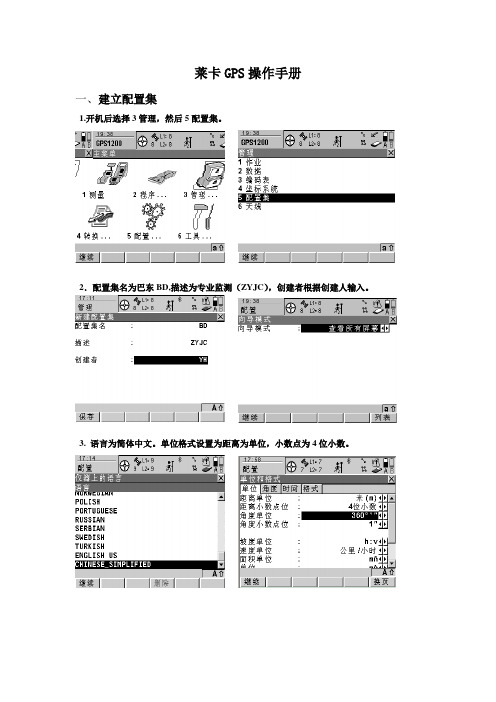
莱卡GPS操作手册一、建立配置集1.开机后选择3管理,然后5配置集。
2.配置集名为巴东BD,描述为专业监测(ZYJC),创建者根据创建人输入。
3. 语言为简体中文。
单位格式设置为距离为单位,小数点为4位小数。
4.作业模式设置为无,天线设置为AT504观测墩。
5.记录原始数据设置为仅静态,记录速率为15秒,截至角为15度。
6.仪器识别号,根据组号设置仪器ID,设置完毕后若有DEFAULT配置集,可删除。
二、作业建立作业的建立有两种方法:1.通过“3.管理-作业”建立或“1.测量建立”。
设置完毕后若有DEFAULT作业,可删除。
三、GPS测量选择“1。
测量”进行数据采集,注意作业和坐标系,以及观测是否符合设置。
然后输入测站点点号,天线高(观测墩根据实际情况输入),点观测,即可进行数据采集。
若出现如右上图情况,先退到主界面,点“5。
配置-1.测量设置-2.显示模式(显板)将七、八两行设置为:Msd PP Obs 和GDOP,注意观测时GDOP 值,不能为------。
LGO数据处理流程一、新建项目:点“项目-(在右侧空白处点右键)新建,输入项目名和路径”。
二、数据输入:点“工具-输入原始数据,然后点‘分配’到所建项目”关闭后,点下方的选项框,点“点(P)”,查看并删除非所需点。
三、GPS处理设置:点下方选项框点“GPS-处理”,然后可在右侧空白处点右键,删除观测时间过短,或周跳严重的点。
然后点再在右侧空白处点右键选择“处理参数(m)”在“显示高级参数”前打勾,选“附加输出”在“残差”前打勾,在“基线重算(R)”前打勾,关闭。
再在右侧空白处点右键,选择“处理模式”,选“自动”,然后选择要处理的观测数据,最后点右键,选择处理。
四、平差处理:若得到的结果“静态模糊度”都为“是”,点保存后方可平差。
点击下方选项框,选择“平差”选项,在空处点右键,选择“网平差计算”。
再点击右键,选择“结果-网”,显示结果主要看“F检验”是否通过和残差是否合格。
莱卡全站仪使用的基本步骤
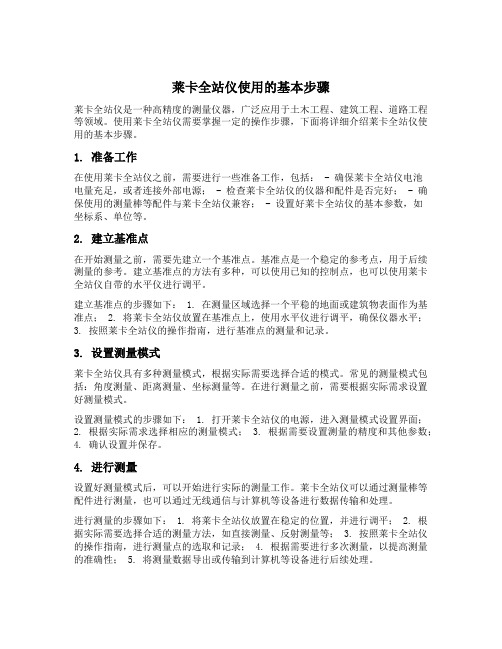
莱卡全站仪使用的基本步骤莱卡全站仪是一种高精度的测量仪器,广泛应用于土木工程、建筑工程、道路工程等领域。
使用莱卡全站仪需要掌握一定的操作步骤,下面将详细介绍莱卡全站仪使用的基本步骤。
1. 准备工作在使用莱卡全站仪之前,需要进行一些准备工作,包括: - 确保莱卡全站仪电池电量充足,或者连接外部电源; - 检查莱卡全站仪的仪器和配件是否完好; - 确保使用的测量棒等配件与莱卡全站仪兼容; - 设置好莱卡全站仪的基本参数,如坐标系、单位等。
2. 建立基准点在开始测量之前,需要先建立一个基准点。
基准点是一个稳定的参考点,用于后续测量的参考。
建立基准点的方法有多种,可以使用已知的控制点,也可以使用莱卡全站仪自带的水平仪进行调平。
建立基准点的步骤如下: 1. 在测量区域选择一个平稳的地面或建筑物表面作为基准点; 2. 将莱卡全站仪放置在基准点上,使用水平仪进行调平,确保仪器水平;3. 按照莱卡全站仪的操作指南,进行基准点的测量和记录。
3. 设置测量模式莱卡全站仪具有多种测量模式,根据实际需要选择合适的模式。
常见的测量模式包括:角度测量、距离测量、坐标测量等。
在进行测量之前,需要根据实际需求设置好测量模式。
设置测量模式的步骤如下: 1. 打开莱卡全站仪的电源,进入测量模式设置界面;2. 根据实际需求选择相应的测量模式;3. 根据需要设置测量的精度和其他参数;4. 确认设置并保存。
4. 进行测量设置好测量模式后,可以开始进行实际的测量工作。
莱卡全站仪可以通过测量棒等配件进行测量,也可以通过无线通信与计算机等设备进行数据传输和处理。
进行测量的步骤如下: 1. 将莱卡全站仪放置在稳定的位置,并进行调平; 2. 根据实际需要选择合适的测量方法,如直接测量、反射测量等; 3. 按照莱卡全站仪的操作指南,进行测量点的选取和记录; 4. 根据需要进行多次测量,以提高测量的准确性; 5. 将测量数据导出或传输到计算机等设备进行后续处理。
参考站

5
格网坐标格式
编辑实时模式
注意在“格式”中,“格网坐标格 式”一般要选择“北坐标,东坐标 ”
6
选择正确的设备
电台或GSM
7
记下电台的通道数
8
原始数据记录
参考站一般选择从不
9
卫星系统选择 截止角可以改变 默认值为10度 其他设置为系统默认
选定卫星系统之 后按F1 继续
10
参考站配置集配置完毕 一个配置集可以应用于每次作业 不必每次都新建一个配置集(提高 工作效率) 根据实际情况改变相应的设置
11
参考站的外业工作流程
12
如果参考站坐标已知,并 已经输入在JOB中,选择 相应的点
(WGS 84坐标)
如果参考站坐标未知,按F4此时现场计 算一个导航解(测区中第一次测量大多 数为该情况) 输入点名—保存
13
参考站发射 同时检查电台是否正常发射信号
箭头闪动
输入天线高,然后点击“继续 ”
14
Leica GPS接收机外业流程: 参考站配置集建立及外业操作
1
内容概要
参考站配置集建立
外业操作
2
参考站配置集建立及外业操作
首先需要新建一个参考站配置集(以Sateline 3AS电台为例)
选择“管理”,点击“继续 ”
选择“配置集”,点击“继 续”
3
输入名称---保存
4
列表中的每一项都可以编辑
LEICA GPS1200 Series 用户简易说明书

2 选择程序
GPS1200 用户简易参考手册
- 28 -
3,给新建的坐标系统命名 4,选择转换方法和高程模式 5,选择椭球和投影
用户简易参考手册
目录
一.RX1200 简介………………………………..……….. 3
1、RX1200 布局………………………………………………. 3 2、状态栏……………………………………………………... 3 3、菜单树……………………………………………….…….. 8
二.系统架设……………………………………….….…. 9 三.静态测量操作………………………………….…….12 四.流动站配置集的建立……………………….….……15 五.参考站配置集的建立……………………….…..….. 19 六.动态流动站的工作流程…………….…………….. 23 七.动态参考站的野外工作流程………………………. 26 八.仪器上坐标系统的建立……………………….…… 28 九.放样操作流程(ASCII 输入)……………….…… 33
1 从工作中输出 2 输入 ASC 码/GSI 数据到工作中
5.配置----
1 测量设置 2 仪器设置 3 通用设置 4 接口
6.工具----
1 格式化内存 2 传输对象 3 上装系统文件 4 注册码
GPS1200 用户简易参考手册
1 ID 模板 2 显示设置 3 编码设置 4 质量控制设置 5 记录原始外业数据点位 6 记录设置 7 地震记录 8 环缓冲器
GPS1200 用户简易参考手册
Leica GPS RTK实时平面定位系统技术操作

Leica GPS RTK实时平面定位系统技术操作
佚名
【期刊名称】《人民长江》
【年(卷),期】2000(031)011
【摘要】全球卫星定位系统 GPS(Global Positionig system)是新一代军民两用的卫星导航定位系统。
近年来,这一高新技术已在大地测量、精密工程测量、地壳形变监测、石油勘探、资源调查等领域内成功地应用,且进一步向高效高精度实时提供坐标方向发展,RTK(Real Time Kinematic)技术,即为这种实时测量技术。
长江委水文局于1999年底从美国引进3套 Leica GPS测量系统,经过半年来的开发、试验及应用,取得了良好的效果。
着重介绍了该套系统RTK实时平面定位系统的技术操作与应用。
【总页数】2页(P27-28)
【正文语种】中文
【中图分类】P228.4
【相关文献】
1.徕卡实时差分GPS动态定位系统在图根平面控制测量中的应用 [J], 应元康;郑玉龙
2.全球定位系统GPS及RTK技术 [J], 匡华云;邓经纬
3.基于GPS实时动态定位系统(RTK)的线路测量一体化研究 [J], 李孟山;李少元
4.Leica GPS RTK实时平面定位系统技术操作 [J], 唐从胜;宋世杰
5.GPS区域控制网的建立与GPS快速静态、实时动态(RTK)定位技术的应用 [J], 吴世全;李世熙;宫飞
因版权原因,仅展示原文概要,查看原文内容请购买。
莱卡超站仪外业操作简要流程

SmartStation 外业操作简要流程版本:4.0操作界面英文第一种情况:无控制点,两点相互作为后视点互瞄,然后更新首先,我们在第一个点上架站,选择主菜单中的 1 Survey测量程序,并进入。
选择适当的作业和正确的配置集,并选择F3设站。
方法选择设置方位角,测站坐标选择来自GPS,测站号输入该站点的点号:001,并给出相应的仪器高,然后F1继续,使用GPS RTK获得该站点的当地坐标。
观测完毕存储之后,会自动跳到以下界面。
需要对后视点进行定向操作,将后视点号输入002,(稍后我们将要在002上设站,并将刚才观测过的001进行后视定向)并输入相应的棱镜高等参数,瞄准002后按压F4 Az=0,并按压F2 测距,之后F1 确认完成后会提示设站已经完成,按压F4 确认即可。
此时,第一站的设站已经完成,可以对目标点进行测量了。
下面这张图为测量目标点的情况,直接进行测距或ALL功能测量即可。
完成第一站的工作之后,我们将站点移至第二点002上。
相同的,我们进入F3 设站我们选择方法为已知后视点,站点坐标为来自GPS,测站号为002,然后F1 继续。
使用GPS RTK 对该站点002进行观测,获得一个RTK解,作为该站点的已知坐标。
观测结束之后,会弹出下面的对话框,提示点002已经被存储过了,此时是否需要对数据进行更新。
(002号点在第一站时是作为后视点进行观测的,在第二站的时候通过GPS RTK获得了当地点的坐标,作为一个已知点进行处理了,故需要对以前测量的点进行更新)此时我们选择F6 是,对点位进行更新。
然后选择第二站正确的后视点001进行设站(将下图中的后视点号由002改为001)。
瞄准001之后,F2测距,并F1确认。
确认设站成果之后,开始对其他的目标点进行观测即可。
第二种情况:无控制点,使用第三个点进行交会,然后更新首先,我们在第一个点上架站,选择主菜单中的 1 Survey测量程序,并进入。
徕卡GPS定义坐标系方法

徕卡GPS定义坐标系方法经典 3D经典3D转换方法使用严格3D经典方法产生转换参数。
该方法基本操作步骤是使用GPS测量点(WGS84 椭球)的直角坐标,并将这些坐标与地方坐标的直角坐标相比较。
通过这种方法,计算出用来将坐标从一个系统转换到另一个系统中平移参数,旋转参数和比例因子。
经典 3D转换方法可使你确定最多7个转换参数(3个平移参数,3个旋转参数,和1个比例因子)。
用户也可以选择确定几个参数.经典 3D 转换方法允许选择两个不同的转换模型: 布尔沙-沃尔夫模型或Molodensky-Badekas模型。
对于经典 3D 转换方法,我们向用户推荐至少有3个点已知地方坐标和WGS84坐标系统。
可以仅用3个公共点来计算转换参数,但使用4个点可得到更多的多余观测值而且可以计算残差。
优点•用这种方法计算转换参数的优点在于能够保持GPS测量的精度,只要地方坐标足够精密(包括高程),能适用任何区域。
缺点•这种方法的缺点是地方格网坐标,地方椭球和地图投影必须已知。
另外如果地方坐标不精确,使用GPS测量的新点一旦经过转换,将与现有的地方坐标系统不附合。
•为了获得精确的椭球高,必须已知该测量点上的大地水准面差距。
通过大地水准面模型可以确定这些因素,许多国家无法获得精确的大地水准面模型。
请参考大地水准面模型。
一步法这种转换方法的进行是通过将高程与点位分开进行转换。
在平面点位转换中,首先将WGS84地心坐标投影到临时的横轴墨卡托投影,然后通过平移,旋转和比例变换使之与计算的"真正的"投影相符合。
高程转换则采用简单的一维高程拟合。
由于用这种方法进行平面点位转换,因而不需要知道地方坐标系统的地方椭球与地图投影类型就可以定义转换。
如同内插法和逐步法高程和平面点位的转换是分开进行的,因此高程误差不会传递给平面点位,如果地方高程的资料不是很好或根本没有,你仍然可以对平面点位进行转换。
还有,高程已知的点和平面点位已知的点不必是同一个点。
- 1、下载文档前请自行甄别文档内容的完整性,平台不提供额外的编辑、内容补充、找答案等附加服务。
- 2、"仅部分预览"的文档,不可在线预览部分如存在完整性等问题,可反馈申请退款(可完整预览的文档不适用该条件!)。
- 3、如文档侵犯您的权益,请联系客服反馈,我们会尽快为您处理(人工客服工作时间:9:00-18:30)。
1
内容概要
实际上我们所需要的一般不是WGS84坐标,而是当地坐标(北京54等),所以 我们需要对WGS84坐标进行转换,转换为我们所需要的当地坐标。
经典三维
一步法
2
WGS84---地方局部坐标
初始化成功后,需要到地方已知点上采集WGS84坐标
Байду номын сангаас
视作业范围的大小,一般应不小于3个 (注 2个点也可以)
2. 一步法 不需要椭球和投影 已知点的平面和高程可以分开 但是作业区域不能过大,一般<10x10KM
回车选择相应的椭球 和投影
6
新建投影
7
继续,保存所建立的投影
8
点匹配
在输入点时尽量使84坐标和当地坐标的 点号相同,这样可以使用自动匹配,然 后计算。
显示残差 过大的残差需要引起操作人 员的注意,对参与匹配的点 进行检查,调整。
显示残差 过大的残差需要引起操作人 员的注意,对参与匹配的点 进行检查,调整。
12
坐标转换
定义好坐标系之后,即可实时获得点位的当地坐标,即实际工程中所需要的坐标类型。那 么就可以开展实际测量工作了。
13
9
保存后,建立的坐标自动添加为当前坐标
以上是经典三维的转换
下面介绍一步法,使用这种方法不需要 知道椭球和投影参数,较为便利,因此 大部分外业施工都应用此方法。
10
转换类型选择 一步法
前面的操作步骤与经典三维相同,只是将转换类型改为“一步法”
11
点匹配
在输入点时尽量使84坐标和当地坐标的 点号相同,这样可以使用自动匹配
3
仪器上坐标系统的建立
假设已经存在三个84点,PT01,PT02,PT03.
以及三个当地点(即已知点), PT01,PT02,PT03.(84 点和当地点可以取同样的点号) 选择各自存在的JOB(此处缺省的JOB).
4
输入坐标名称 84点作业 地方坐标点作业
5
1.
经典三维:
需要椭球和投影 已知点的平面和高程必须都已知,不能分开
